
Khi thêm nhận xét vào tài liệu Word, bảng tính Excel hoặc bản trình bày PowerPoint, Office 365 cho phép bạn đề cập đến người dùng khác bằng ký hiệu “@” (như trong hầu hết các ứng dụng trò chuyện). Dưới đây là những gì Office 365 đề cập và cách sử dụng chúng hiệu quả.
Các đề cập chỉ có ý nghĩa khi bạn đang làm việc với người khác, vì vậy, mặc dù bạn có thể sử dụng chúng với đăng ký Office 365 (O365) cá nhân của mình, nhưng bạn sẽ cần thêm những người khác vào đăng ký đó để họ có thể sử dụng nhiều. Điều này có nghĩa là lượt đề cập sẽ hữu ích hơn trong một tổ chức mà mọi người đều có giấy phép O365.
Bạn sẽ không bao giờ sử dụng Word, Excel hoặc PowerPoint làm ứng dụng trò chuyện, nhưng điều đó không có nghĩa là bạn muốn rời khỏi tệp mà bạn đang xem để gửi tin nhắn cho tác giả. Trước đây, bạn có thể thêm nhận xét vào tệp Office để bất kỳ ai khác có quyền truy cập vào tệp đó đều có thể đọc chúng, nhưng điều đó phụ thuộc vào việc mở chúng và đọc nhận xét. Với lượt đề cập, bạn có thể chủ động gửi tin nhắn cho ai đó.
Thông báo này có thể là một câu hỏi (“Sandra, bạn có thể xác nhận rằng những con số này là chính xác không?”), một chỉnh sửa (“John, phần này quá dài, bạn có thể rút ngắn nó không”) hoặc chỉ đơn giản là một nhận xét (“Jean, tôi thích slide này , nó thực sự hiệu quả”). Bất kể đó là gì, đề cập sẽ tự động gửi cho người đó một thông báo qua email có liên kết đến nhận xét. Không còn phải đợi ai đó mở tệp “đề phòng” sau khi thêm nhận xét!
Chúng tôi sẽ hiển thị nó trong Word, nhưng quá trình này hoàn toàn giống nhau trong Excel và PowerPoint.
Chọn văn bản bạn muốn nhận xét, sau đó nhấp vào Chèn > Nhận xét mới (hoặc nhấp chuột phải vào văn bản đã chọn và chọn “Nhận xét mới” từ menu ngữ cảnh).
Trong hộp nhận xét xuất hiện, hãy nhập “@” theo sau là tên của người mà bạn muốn đề cập. Viết phần còn lại của tin nhắn của bạn, sau đó nhấp vào nút “Đăng”.
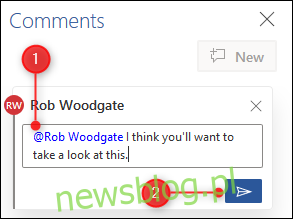
Và đó là nó, bạn đã đề cập đến ai đó.
Người được đề cập sẽ nhận được thông báo qua email có chứa nhận xét của bạn, văn bản bạn đã nhận xét và một nút sẽ đưa họ trực tiếp đến nhận xét của bạn trong tài liệu.
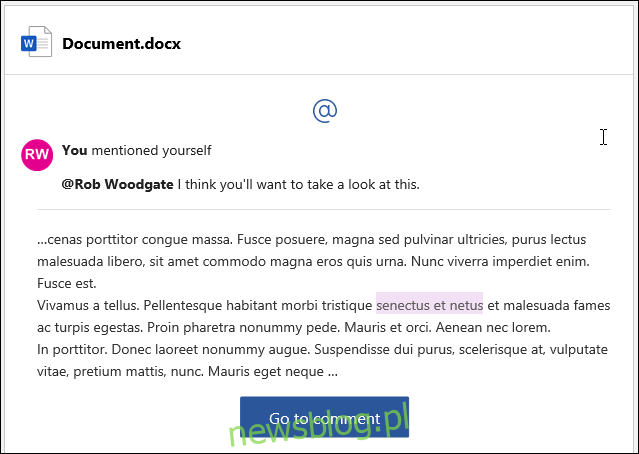
Các đề cập thường hoạt động trong các ứng dụng dành cho thiết bị di động, ứng dụng web và ứng dụng khách dành cho máy tính để bàn của Microsoft dành cho Word, Excel và PowerPoint.
Cảnh báo email có chức năng bổ sung cũng hiển thị chuỗi nhận xét, ngữ cảnh của tài liệu xung quanh và cung cấp cho bạn tùy chọn trả lời nhận xét từ email.
Chức năng bổ sung này có sẵn trong ứng dụng di động và web dành cho Word, Excel và PowerPoint cũng như trong ứng dụng khách Excel (phiên bản 1911 trở lên dành cho Windows, phiên bản 16.31 trở lên cho Mac). Thông báo qua email từ ứng dụng khách Word và PowerPoint sẽ nhận được chức năng bổ sung này vào khoảng năm 2020.
